Excel ist aus der modernen Datenverarbeitung nicht mehr wegzudenken und bietet leistungsstarke Werkzeuge für die statistische Analyse. Von der einfachen Datenerfassung in Tabellen bis zum Export aus anderen Softwarepaketen in Excel- oder CSV-Dateien – die naheliegende Wahl ist oft die direkte Auswertung in Excel. Programme wie LibreOffice oder Apache OpenOffice bieten zudem weitgehend identische Funktionen, sodass die hier vorgestellten Methoden zur Statistik mit Excel auch auf diese Anwendungen übertragbar sind. Unser Ziel ist es, Ihnen die wichtigsten Excel Statistik Formeln näherzubringen und zu zeigen, wie Sie damit aussagekräftige Analysen erstellen können.
Dieser Artikel beleuchtet grundlegende Funktionen zur Excel Statistik und beantwortet zentrale Fragen:
- Welche sind die wichtigsten Excel Statistik Formeln und Funktionen?
- Was bedeuten ZÄHLENWENN und SUMMEWENN in der praktischen Anwendung?
- Wie lassen sich Streuung und Mittelwert berechnen mit Excel?
- Wo liegen die Grenzen von Excel für komplexe statistische Aufgaben?
Der umfassende Funktionsumfang von Excel für die Statistik
Excel unterstützt eine Vielzahl relevanter Funktionen für eine effektive statistische Datenanalyse. Die Flexibilität und die intuitive Benutzeroberfläche machen es zu einem beliebten Werkzeug für viele Anwendungsbereiche.
| Deskriptive Verfahren wie Mittelwertbildung, Varianz und Standardabweichung, höchster, niedrigster und häufigster Wert, Ranglisten erstellen, Häufigkeitsanalysen. Diese Excelfunktionen sind essenziell für einen ersten Überblick über Ihre Daten. | Die optisch ansprechende grafische Darstellung der Werte als Diagramme mit verschiedenen Symbolen und Farben, vollständig anpassbare Legenden, Säulen-, Balken-, Kuchen- oder Blasendiagramme, in zwei oder drei Dimensionen. | Lineare und nichtlineare Regressionsanalyse sowie Trendanalysen und Ermittlung des Bestimmtheitsmaßes eines Trends. |
|---|---|---|
| Datenbereinigungen, z.B. Ausfiltern von Datensätzen mit ungültigen oder leeren Werten. | Schnelle Fouriertransformation für erweiterte Analysen. | Hypothesentests mittels Gaußtest und verschiedenen Varianten des T-Tests (Student-Test). |
| Sortieren von Listen, Ermitteln von Rängen und Quartilen. | Vergleich der Varianzen zweier Datensätze mit dem F-Test. | Verschiedene ANOVA-Varianzanalysen mit einem oder mehreren Faktoren. |
| Berechnen von Glättungskurven zur Datenvisualisierung. | Kovarianzanalysen zur Untersuchung von Zusammenhängen. | Korrelationsanalysen nach Pearson zur Messung von Abhängigkeiten. |
| Automatisches farbliches Markieren von Extremwerten oder anderweitig auffälligen Daten durch bedingte Formatierung der Tabellenfelder. | Automatisierung von Funktionen und Berechnungen durch Programmierungen in VBA für wiederkehrende Aufgaben. | Schnelles und einfaches Datenmanagement in einer übersichtlichen und intuitiven Benutzeroberfläche. |
Dieser breite Funktionsumfang ermöglicht es Anwendern, eine solide Grundlage für die Dateninterpretation zu schaffen und grundlegende Fragen mit Excel auf Handy bearbeiten oder am Desktop zu beantworten.
Grundlegende Excel Statistik Formeln für Häufigkeiten und Summen
Excel bietet eine umfassende Palette an Formeln, um Daten statistisch auszuwerten. Die wichtigsten Kennzahlen der deskriptiven Statistik, vom arithmetischen Mittel bis zur Standardabweichung, lassen sich problemlos berechnen. Betrachten wir den Aufbau einer typischen Tabelle, die beispielsweise 125 Datensätze enthält.
Ein zentrales Merkmal von Excel ist die Möglichkeit, verschiedene Excel Statistik Formeln zu kombinieren und zu verschachteln. So können Sie beispielsweise ein ODER als Kriterium in eine Formel einfügen, sodass die Funktion ausgeführt wird, wenn eine von mehreren Bedingungen erfüllt ist. Ähnlich ermöglicht die UND-Formel die gleichzeitige Erfüllung mehrerer Bedingungen.
Eine häufige Fehlerquelle bei der Arbeit mit Excel Statistik Formeln ist das Fehlen von Anführungszeichen. Für numerische Kriterien sind keine Anführungszeichen erforderlich. Handelt es sich jedoch um Text, muss dieser in Anführungszeichen gesetzt werden. Auch Zeichen wie < oder > für “kleiner als” oder “größer als” erfordern Anführungszeichen. Um beispielsweise Werte größer oder gleich 4 zu suchen, schreiben Sie als Kriterium “>=4”. Wenn der Wert exakt 4 sein soll, sind keine Anführungszeichen nötig.
Häufigkeiten und Summen effizient bestimmen
Häufigkeiten und Summen sind fundamentale Bausteine der Datenauswertung. Die folgende Tabelle bietet einen Überblick über die wesentlichen Excel Statistik Formeln hierfür:
| Funktion | Excel Formel | Beschreibung |
|---|---|---|
| Auszählen bei einer Bedingung: | =ZÄHLENWENN() | Zählt Zellen in einem Bereich, die ein bestimmtes Kriterium erfüllen. |
| Auszählen bei mehreren Bedingungen in verschiedenen Spalten: | =ZÄHLENWENNS() | Zählt Zellen in einem Bereich, die mehrere Kriterien erfüllen. |
| Summe mehrerer Zahlen: | =SUMME() | Addiert alle Zahlen in einem angegebenen Bereich. |
| Summe bei einer Bedingung: | =SUMMEWENN() | Addiert Zellen, die ein bestimmtes Kriterium erfüllen. |
| Summe bei mehreren Bedingungen in verschiedenen Spalten: | =SUMMEWENNS() | Addiert Zellen, die mehrere Kriterien erfüllen. |
Diese Excel Statistik Formeln sind zwar einfach, aber von großer Bedeutung. Nehmen wir an, Sie möchten die Anzahl der Vollzeitmitarbeitenden ermitteln. Mit der Formel =ZÄHLENWENN() ist dies unkompliziert. Innerhalb der Klammern geben Sie zuerst den Bereich an, der gezählt werden soll, und anschließend das Kriterium.
Das Kriterium kann in Ihrer Tabelle durch eine Buchstabenkombination oder eine Zahl kodiert sein. Beispielsweise könnte “Vollzeit” ausgeschrieben sein, oder es wird eine Abkürzung wie “VZ” oder eine Zahl (z.B. 1 für Vollzeit, 2 für Teilzeit) verwendet. Sind Ihre Daten in den Zellen C2 bis C125 enthalten und Vollzeit ist mit 1 kodiert, lautet die Formel: =ZÄHLENWENN(C1:C125;1). Ist “Vollzeit” ausgeschrieben, setzen Sie das Wort in Anführungszeichen: =ZÄHLENWENN(C1:C125;"Vollzeit").
Wenn mehrere Kriterien in unterschiedlichen Spalten gleichzeitig erfüllt sein sollen, fügen Sie einfach ein ‘S’ an den Formelnamen an. Mit =ZÄHLENWENNS() können Sie mehrere Spalten definieren und für jede Spalte ein eigenes Kriterium festlegen. So lässt sich beispielsweise herausfinden, wie viele Angestellte Vollzeit und gleichzeitig Schicht arbeiten oder wer Vollzeit, Schicht arbeitet und weiblich ist.
Die SUMME-Formel und ihre Erweiterungen
Die Formel =SUMME() ist vielen Excel-Nutzern vertraut. Oftmals soll die Summe jedoch nicht über alle Werte gebildet werden, sondern nur, wenn bestimmte Bedingungen erfüllt sind. Hier hilft die Excel Statistik Formel =SUMMEWENN(). Möchten Sie beispielsweise die Arbeitszeit aller Teilzeitbeschäftigten addieren, gibt es mehrere Möglichkeiten.
Eine Option ist, alle Zellen aus der Spalte mit der Arbeitszeit zu addieren, bei denen in der Spalte zur Arbeitszeitregelung “TEILZEIT” eingetragen ist. Dazu definieren Sie in der Klammer zuerst den Bereich, in dem die Arbeitszeitregelung erfasst ist, dann als Kriterium “TEILZEIT” und legen zuletzt den Bereich fest, dessen Zellen Sie addieren möchten.
Die Formel könnte dann beispielsweise lauten: =SUMMEWENN(C1:C325;"TEILZEIT"; D1:D325). Somit werden alle Zellen der Spalte D addiert, bei denen in Spalte C in der jeweils gleichen Zeile “TEILZEIT” vermerkt ist.
Wenn alle Vollzeitbeschäftigten mindestens eine bestimmte Arbeitszeit, beispielsweise 35 Stunden, arbeiten, gibt es eine zweite Möglichkeit: Addieren Sie einfach alle Zahlen, deren Wert größer als 35 ist. Die Formel dazu lautet: =SUMMEWENN(D1:D325;">35").
Hier entfällt die Angabe zum Bereich, der addiert werden muss, da Excel standardmäßig die gleiche Spalte zum Addieren wie für die Kriterien verwendet. Auch hier haben Sie wieder die Möglichkeit, mehrere Kriterien zu definieren, die gleichzeitig erfüllt sein müssen, indem Sie ein ‘S’ an den Namen anhängen, also =SUMMEWENNS(). Dazu muss allerdings ganz vorne der Summenbereich stehen, gefolgt vom ersten Kriterium und dem ersten Kriterienbereich. Anschließend lassen sich weitere Kriterien und Kriterienbereiche definieren.
Mittelwert berechnen mit Excel: Arithmetisch, Geometrisch, Median und Modalwert
Zur Statistik mit Excel gehört selbstverständlich auch das Mittelwert berechnen. Excel ermittelt das arithmetische Mittel, oft als Durchschnitt bezeichnet, mit der Excel Statistik Formel =MITTELWERT().
Mit der Formel =GEOMITTEL() lässt sich das geometrische Mittel berechnen. Dieses wird benötigt, um Durchschnitte bei Wachstumswerten (z.B. Nutzungskennzahlen über mehrere Jahre) oder Zinsen zu bestimmen.
Auch der Median, der eine Datenreihe in zwei gleich große Teile teilt, sowie der Modalwert, der häufigste Wert, lassen sich mit Excel einfach und rasch bestimmen. Die folgende Tabelle gibt eine Übersicht über wichtige Parameter rund um das Mittelwert berechnen mit Excel und die entsprechenden Excel Statistik Formeln.
| Kennzahl | Excel Formel |
|---|---|
| Arithmetisches Mittel: | =MITTELWERT() |
| Geometrisches Mittel: | =GEOMITTEL() |
| Median: | =MEDIAN() |
| Modalwert: | =MODALWERT() |
Statistik mit Excel: Standardabweichung berechnen und Korrelationen analysieren
Excel kennt zur Berechnung der Standardabweichung zwei unterschiedliche Kennwerte. Die Excel Statistik Formel =STABW.N() entspricht der klassischen Standardabweichung für eine Grundgesamtheit. Möchten Sie beispielsweise die Streuung der Einkommen aller Beschäftigten oder der Tagesumsätze über ein Jahr hinweg berechnen, ist diese Formel die richtige Wahl.
Liegt hingegen nur eine einzelne Stichprobe vor, benötigen Sie die Excel Statistik Formel STABW.S(). Die Standardabweichung ist dann etwas größer, da bei der Berechnung der Varianz (deren Wurzel die Standardabweichung ist) nicht durch die Zahl der Fälle, sondern durch einen um 1 kleineren Wert geteilt wird (z.B. bei 100 Fällen durch 99).
Neben den Excel Statistik Formeln zur Standardabweichung und dem Mittelwert berechnen, sind auch Korrelationskoeffizienten einfache und gut zu interpretierende Maße, um mittels Excel den Zusammenhang zwischen zwei Variablen zu bestimmen. Hier hilft die Formel =KORREL(). Diese Funktion ist besonders nützlich für die Identifizierung von linearen Beziehungen zwischen Datensätzen.
Grenzen von Excel Statistik Formeln bei komplexen Analysen und Big Data
Komplexere Berechnungen und Datenanalysen sind in Excel meist nicht mehr durchführbar. Schon bei einer Regressionsanalyse sind spezielle Statistik-Programme wie SPSS oder R besser geeignet. Zwar verwendet Excel zur Berechnung einer linearen Trendgerade eine OLS-Regression, wie in der nachfolgenden Abbildung visualisiert. Die Möglichkeiten sind dabei jedoch äußerst begrenzt.
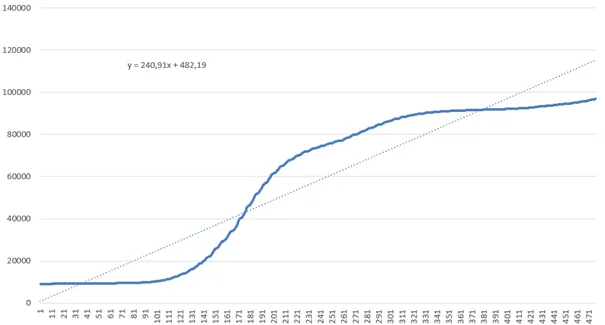 Lineare Regressionsanalyse in Excel mit Trendlinie und Datenpunkten
Lineare Regressionsanalyse in Excel mit Trendlinie und Datenpunkten
Für große Datenmengen ist die Statistik mit Excel ebenfalls nur bedingt geeignet. Dabei sind es weniger lange Zahlenreihen, die Dateien groß werden lassen, sondern vor allem die Berechnungen und Verweise. Oft lässt sich die Größe einer Datei deutlich reduzieren, indem Formeln in Werte umgewandelt werden.
Wichtig: Ist der Wert in Spalte A beispielsweise als die Summe der Werte in Spalte B und C definiert, lässt sich die Dateigröße verringern, wenn die Ergebnisse zunächst kopiert und dann mithilfe der Funktion “Inhalte einfügen” mit den Ergebniswerten überschrieben werden. Dieser Prozess hilft, die Performance zu verbessern, besonders wenn Sie mit spezifischen Versionen wie Excel 2016 arbeiten. Mit der rechten Maustaste kann das Menü “Inhalte einfügen” aufgerufen werden, um dort “Werte” auszuwählen und Formeln mit den zuvor kopierten Werten zu überschreiben.
Vorteile der Nutzung von Excel Statistik Formeln
Wenn Sie und wir Excel als Werkzeug verwenden, ergeben sich für Sie einige handfeste Vorteile:
- Verfügbarkeit: Sie haben Excel oder eine andere kompatible Software (z.B. die Tabellenverarbeitung einer anderen Office-Suite) bereits auf Ihrem Rechner. Es ist keine zusätzliche Lizenz erforderlich, was Kosten spart und den sofortigen Start ermöglicht.
- Vertrautheit: Sie und Ihre Mitarbeitenden wissen in der Regel, wie man dieses Werkzeug bedient. Die intuitive Oberfläche und die weit verbreitete Nutzung erleichtern den Einstieg und die Zusammenarbeit.
- Vielseitigkeit: Excel unterstützt nicht nur die Datenauswertung, sondern auch die Vorbereitung, Planung, Protokollierung und grafische Darstellung der Ergebnisse. So können Sie vom Anfang bis zum Ende Ihres Projektes in demselben Werkzeug und derselben Datei arbeiten, was die Übersichtlichkeit erheblich steigert. Bei komplexeren Datenstrukturen können auch Cube Funktionen Excel hilfreich sein.
- Übersichtlichkeit: Damit auch umfangreichere Datenmengen überschaubar bleiben, lassen sich in Excel Spalten und Zeilen ausblenden oder farbig markieren. Diese Funktionen helfen, den Fokus auf die relevanten Daten zu legen.
- Transparenz: Sie erhalten von uns nicht nur die Auswertungsergebnisse, sondern auch die Excel-Datei selbst. In dieser sind alle Einzelschritte und Zwischenergebnisse dokumentiert. Dadurch können Sie jeden einzelnen Schritt der Berechnungen nachvollziehen. Möchten Sie später noch eine kleine Änderung ausführen, können Sie diese Anpassung selbst vornehmen und verschiedene Parameter austesten.
- Flexibilität für weitere Analysen: Stellt sich im Verlauf der Analysen heraus, dass doch komplexere Auswertungen nötig sind, können die Daten aus Excel problemlos in professionelle Statistiksoftware wie SPSS oder R importiert werden. Wenn Sie Excel für die Datenverwaltung verwenden, halten Sie sich alle diese Möglichkeiten offen und bleiben flexibel.
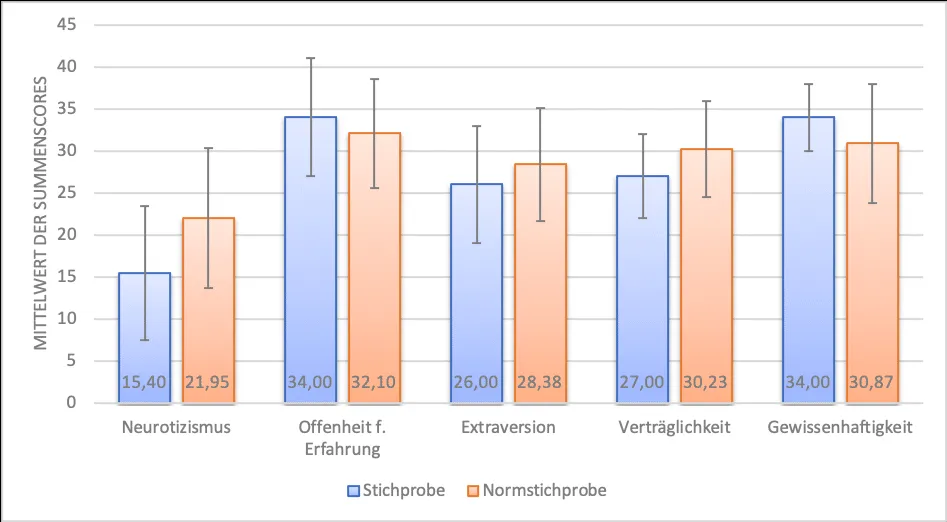 Umfassende Datenanalyse und Statistik mit Excel Tabellen und Diagrammen
Umfassende Datenanalyse und Statistik mit Excel Tabellen und Diagrammen
Wann Excel Statistik Formeln an ihre Grenzen stoßen
Natürlich gibt es auch Gründe, warum neben Excel noch weitere, speziellere und teilweise auch kostenintensive Statistik-Werkzeuge zum Einsatz kommen sollten:
- Begrenzter Funktionsumfang: Excel deckt nicht alle Statistik-Funktionen ab, sondern primär die am häufigsten verwendeten. Für spezielle oder fortgeschrittene statistische Methoden können zusätzliche Auswertungen in einem anderen Werkzeug nötig werden. Dies ist jedoch leicht machbar, da Sie Ihre Daten aus Excel ins CSV-Format exportieren und in andere Tools importieren können.
- Datenintegrität und Fehleranfälligkeit: Versehentliche Datenänderungen in Excel müssten Sie manuell durch das Schützen von Feldern gegen Änderungen verhindern. Andernfalls ist schnell ein Feld überschrieben, ohne dass Excel diese Änderung dokumentieren würde, was die Datenintegrität gefährden kann.
- Umgang mit Big Data: Große Datenmengen werden nur schwer unterstützt. Die Obergrenze liegt theoretisch bei 16.000 Spalten und einer Million Zeilen bei Office 2010. Doch bereits bei geringeren Datenmengen leidet die Geschwindigkeit erheblich. Für eine gängige wissenschaftliche Arbeit, bei der Umfrageergebnisse ausgewertet werden, genügt dieser Datenumfang und die Bearbeitung einer Statistik mit Excel kann hier ratsam sein. Für Big Data sind jedoch performantere Werkzeuge nötig. Besonders bei großen Forschungsstudien von Unternehmen, Instituten oder Doktoranden ist es daher ratsam, für die Statistik Excel nicht als Hauptinstrument zu nutzen.
Anwendungsbereiche für Excel Statistik Formeln
Excel ist ideal für überschaubare Statistik-Projekte, die von Anfang bis Ende übersichtlich verwaltet werden sollen. Die Excel-Datei lässt sich leicht mit anderen Teammitgliedern austauschen und abwechselnd bearbeiten. Excels Exportfunktionen in CSV- und ASCII-Format unterstützen dies.
Wenn Sie sich nicht sicher sind, ob Excel für die Statistiken Ihres Projektes sinnvoll ist oder wenn Sie Ihre Daten bereits in Excel verwalten, sprechen Sie uns an! Wir beraten Sie gerne über das weitere Vorgehen.
Fazit
In diesem Beitrag haben wir gelernt, dass die Erstellung von Statistik mit Excel Statistik Formeln sowohl Vor- als auch Nachteile mit sich bringt. Excel ist leicht zu bedienen, und meist fallen keine zusätzlichen Kosten für Softwarepakete an, da Excel entweder ohnehin vorhanden ist oder kostenlose Alternativen wie LibreOffice oder Apache OpenOffice weitgehend gleiche Funktionen bieten.
Bei größeren Datenmengen oder komplexen Datenanalysen ist eine klassische Statistiksoftware jedoch besser geeignet. Tabellenblätter lassen sich dafür leicht importieren, entweder direkt als Excel-Datei oder als CSV-Datei. Die Kenntnis der richtigen Excel Statistik Formeln ist der Schlüssel zu aussagekräftigen Ergebnissen in vielen Projekten.
Für weitere Fragen zur Nutzung und Umsetzung von Statistik mit Excel oder zu alternativer Statistiksoftware zur Lösung Ihrer Aufgabenstellung stehen wir Ihnen gerne zur Verfügung.
